
一、静止画面的虚化叠加效果
用adobe premiere制作背景为静止画面的虚化叠加效果,需要用到alpha合成技术。在常用的图像格式中,psd、tif等均支持alpha通道,其中psd是adobe的自有图像格式,adobe系列软件对它支持最好,因此我们先用photoshop对背景图像进行处理,加入特定的alpha通道,然后存为psd文件,再调入adobe premiere中进行合成。
1.在photoshop中打开背景图像。选中图层面板的通道页,点下方的“添加新通道”按钮,加入alpha通道。
2.利用选择工具,画出虚化框形状,并设置好羽化度,然后用白色进行填充。这里我们选椭圆选取工具,并设置其羽化度为35,在alpha通道中画一椭圆形选择区,然后用白色进行填充。由于alpha通道黑色为透明,白色为不透明,所以还得用“图像→调整→反相”菜单将黑白色对调(图1)。最后将图像存为psd文件。
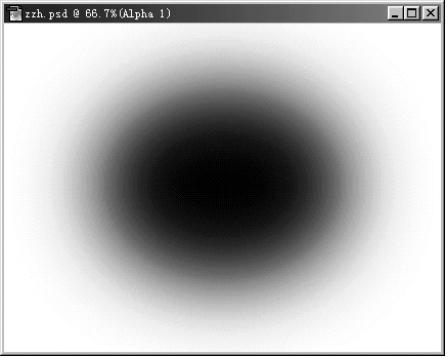
3.运行adobe premiere 6.5,新建一项目,将视频文件和第2步制作的psd文件导入到项目中。然后将视频文件拖到video 1a视轨,将psd文件拖到video 2视轨。选中psd文件,点击右键,在弹出菜单中选“video options→transparency”(透明)子菜单,出现transparency settings对话框。然后在key type下拉框中选alpha chennel项,即按alpha对底层图像进行透明处理。最后按ok按钮退出。
4.用“timeline→preview”进行预览。效果满意后,用“file→export timeline→movie”输出合成的视频文件(图2)。
二、动画的虚化叠加效果
用两个视频文件来合成虚化叠加效果,纯粹的adobe premiere已不能胜任,得利用专门的视频插件才行。这里我们不介绍这些插件,而是请出premiere的同门兄弟adobe aftereffects来完成这一任务。
1.运行adobe aftereffects 5.5,用“file→new→new project”菜单新建项目,然后用“composition→new composition”菜单新建composition。
2.在项目中导入两个视频文件,然后将它拖到timeline上,分别选中两个视频文件,然后在comp1窗口中调整其大小。
3.在timeline或comp1中选取上面那个视频,用“layer→mask→new mask”菜单新建遮罩,再用“layer→mask→mask shape”和“layer→mask→free transform points”菜单对遮罩的形状和大小进行修改(图3)。

4.用“layer→mask→mask feather”菜单设置遮罩的羽化度horizontal vertical均为“35 pixel”。
5.用“composition→preview→ram preview”进行合成效果的预览(图4)。最后用“composition→make movie”生成“虚化画中画”视频文件。

从上面的制作实例可以看出,premiere的长项是视频的剪辑和合成,而在视频的特效处理上aftereffects更胜一筹。aftereffects内置的功能十分强大,更有许多性能卓著的插件辅佐之,因此用最少的步骤制作出比虚化叠加更炫目的影视特效并非难事,只要我们善于琢磨并愿意在aftereffects上下些功夫。
新闻热点
疑难解答
图片精选